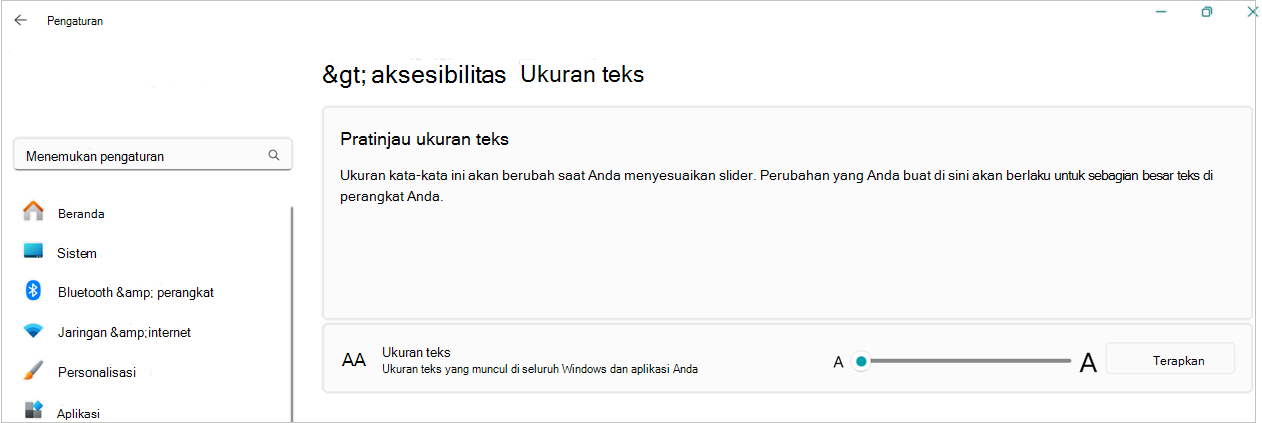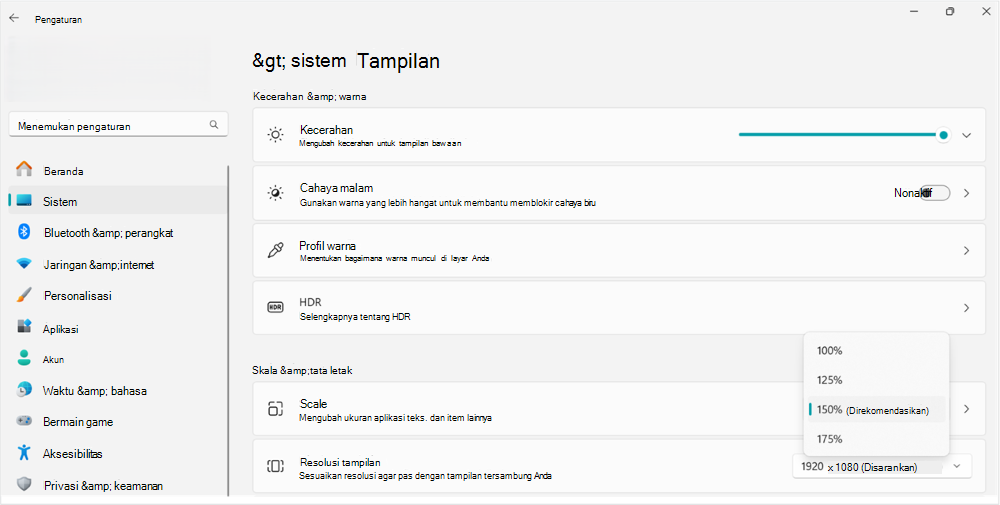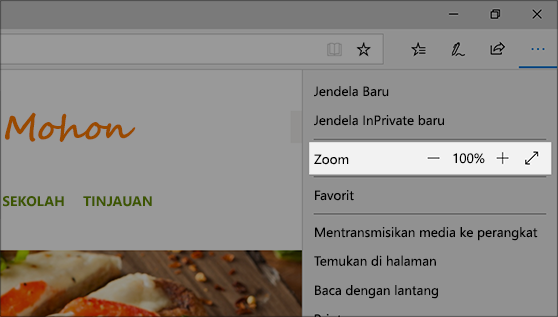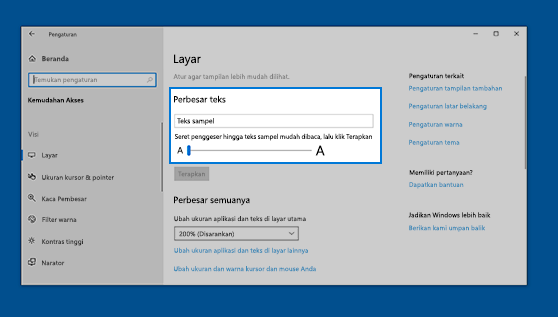Ubah ukuran teks dalam Windows 11 menggunakan Pengaturan tampilan, perbesar atau perkecil di Microsoft Edge, atau gunakan Kaca pembesar.
Pilih Mulai Pengaturan >> Aksesibilitas > Ukuran teks . Agar teks di layar lebih besar, sesuaikan slider di bawah Pratinjau ukuran teks.
Untuk memperbesar semuanya, termasuk gambar dan aplikasi, pilih tombol Tampilan di bawah pengaturan terkait lalu pilih opsi dari menu menurun di samping Skala.
Di Microsoft Edge: Pilih Lainnya di sudut kanan atas, lalu perbesar atau perkecil.
Gunakan Kaca Pembesar: Kaca pembesar memperbesar pada bagian layar untuk membuatnya lebih mudah dilihat. Untuk membuka Kaca Pembesar, tekan tombol logo Windows + Tanda plus (+). Saat Kaca pembesar terbuka, perbesar dan perkecil dengan menekan tombol logo Windows + Tanda plus (+) dan tombol logo Windows + Tanda minus (-). Untuk menutup Kaca pembesar, tekan tombol logo Windows + Esc.
Ubah ukuran teks dalam Windows 10 menggunakan Pengaturan tampilan, perbesar atau perkecil di Microsoft Edge, atau gunakan Kaca pembesar.
Di Windows: Pilih Mulai Pengaturan > > Kemudahan Akses > Tampilan . Agar teks di layar lebih besar, sesuaikan slider di bawah Buat teks lebih besar. Agar semuanya lebih besar, termasuk gambar dan aplikasi, pilih opsi dari menu menurun di bawah Buat semuanya lebih besar.
Di Microsoft Edge: Pilih Lainnya di sudut kanan atas, lalu perbesar atau perkecil.
Gunakan Kaca Pembesar: Kaca pembesar memperbesar pada bagian layar untuk membuatnya lebih mudah dilihat. Untuk membuka Kaca Pembesar, tekan tombol logo Windows + Tanda plus (+). Saat Kaca pembesar terbuka, perbesar dan perkecil dengan menekan tombol logo Windows + Tanda plus (+) dan tombol logo Windows + Tanda minus (-). Untuk menutup Kaca pembesar, tekan tombol logo Windows + Esc.